华为存储转电脑的方法是什么?转存过程中需要注意什么?
10
2025-04-13
电脑图标在日常使用中突然消失是一个常见但令人困扰的问题,这不仅影响了用户的工作效率,还可能让人对电脑的稳定性产生疑虑。本文将详细介绍电脑图标消失的可能原因以及恢复图标的方法,并提供一些额外的维护技巧,帮助读者全面了解并解决图标消失的问题。
1.桌面图标设置被更改
最常见的情况是由于用户的误操作,桌面图标设置被更改了。桌面的图标显示设置被调整为“自动排列图标”,或者“显示桌面图标”的选项被无意中取消勾选。
2.系统故障或软件冲突
系统文件损坏或者某些软件安装或更新后引起的冲突,有时也会导致图标消失。尤其是某些系统优化软件,可能会错误地将桌面图标识别为垃圾文件并清理掉。
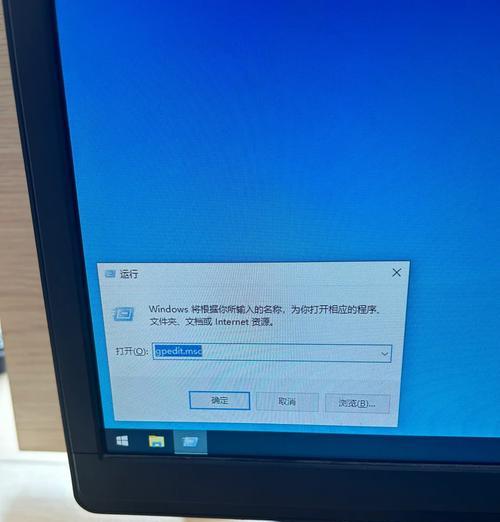
3.病毒或恶意软件
电脑被病毒或恶意软件感染后,可能会出现图标消失的情况。这些恶意程序可能会对系统文件进行破坏,或者通过修改注册表来隐藏桌面图标。
4.显示问题
显示器分辨率设置不当或者显卡驱动程序出现问题,有时也会导致图标看起来像是消失了,实际上可能只是显示不正常。
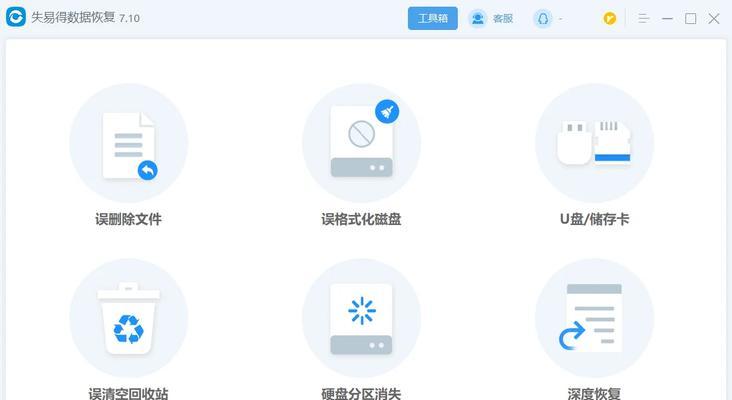
1.检查桌面图标设置
确保桌面图标的显示设置正确。右键点击桌面空白处,选择“视图”,确保“显示桌面图标”被勾选。如果桌面图标未显示,依次点击“个性化”→“更改桌面图标”,然后重新勾选你希望显示的图标。
2.使用系统还原功能
如果问题出现在最近的系统或软件更改之后,可以尝试使用系统还原功能。通过“开始”菜单→“控制面板”→“系统和安全”→“系统”→“系统保护”,选择一个最近的还原点进行还原。
3.检查病毒和恶意软件
运行杀毒软件全面扫描电脑,确保没有病毒或恶意软件影响系统的正常使用。一些杀毒软件还具有系统修复功能,可以尝试使用。
4.重置显卡驱动程序
如果怀疑是显卡驱动程序的问题,可以通过设备管理器卸载当前驱动程序,然后重启电脑让系统自动重新安装驱动程序。
5.创建新的用户账户
创建一个新的用户账户有时可以解决问题。如果新账户下图标正常,那么可能是原账户的配置文件损坏。可以将重要数据备份出来后,删除损坏的用户账户。
6.恢复系统
如果以上方法都无法解决问题,可以考虑使用系统恢复盘恢复系统到一个早期的还原点,或者重装操作系统。

为了预防图标消失的问题,建议定期执行以下操作:
定期进行系统更新,以确保系统功能正常。
使用可靠的杀毒软件,并保持其数据库更新。
定期备份重要文件,以防止数据丢失。
定期清理系统垃圾文件,避免不必要的系统负担。
电脑图标消失虽然让人头疼,但通过上述方法通常可以轻松恢复。了解这些常见问题的解决方式,不仅可以帮助您迅速解决当前问题,还能提高您对电脑日常维护的了解,预防未来可能出现的问题。记住,电脑的稳定运行离不开细心的呵护和定期的维护,希望本文能为您带来实用的帮助。
版权声明:本文内容由互联网用户自发贡献,该文观点仅代表作者本人。本站仅提供信息存储空间服务,不拥有所有权,不承担相关法律责任。如发现本站有涉嫌抄袭侵权/违法违规的内容, 请发送邮件至 3561739510@qq.com 举报,一经查实,本站将立刻删除。